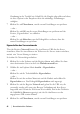Users Guide
Table Of Contents
- Produktüberblick
- Installation
- Normalbetrieb der Software
- Anzeigen des Systems im Explorer
- Anpassen der Fensteranzeige
- Hinzufügen eines Remote Console Switch (Dell oder Avocent)
- Zugriff auf den Remote Console Switch
- Starten des VNC- oder RDP-Viewers
- Ändern von Server- und Switch-Eigenschaften
- Ändern von Server- und Switch-Optionen
- Organisieren des Systems
- Anpassen des Explorer-Fensters
- Verwalten lokaler Datenbanken
- Verwenden des Viewers
- Zugriff auf Server über die RCS-Software
- Interaktion mit dem angezeigten Server
- Merkmale des Viewer-Fensters
- Anpassen des Viewers
- Anpassen der Viewer-Auflösung
- Anpassen der Videoqualität
- Minimieren der Farbverfälschungen von Remote-Videositzungen
- Verbessern der Farbanzeige des Bildschirmhintergrunds
- Einstellen der Maus-Skalierung
- Minimieren des Mausspureffekts
- Verbessern der Mausleistung
- Reduzieren des Mauszeigerflackerns
- Anzeigen von mehreren Servern über den Scan-Modus
- Scannen der Server
- Statusanzeige der Miniaturansichten
- Navigation in der Miniaturansichtenanzeige
- Senden von Tastenanschläge über Makros an den Server
- Sitzungsoptionen – Register „Allgemein“
- Bildschirmaufzeichnung
- Optionen zur Teilung einer Sitzung
- Virtual Media
- Anhang A: Aktualisieren der RCS-Software
- Anhang B: Tastatur und Maus
- Anhang C: TCP-Ports
- Anhang D: Technischer Kundendienst
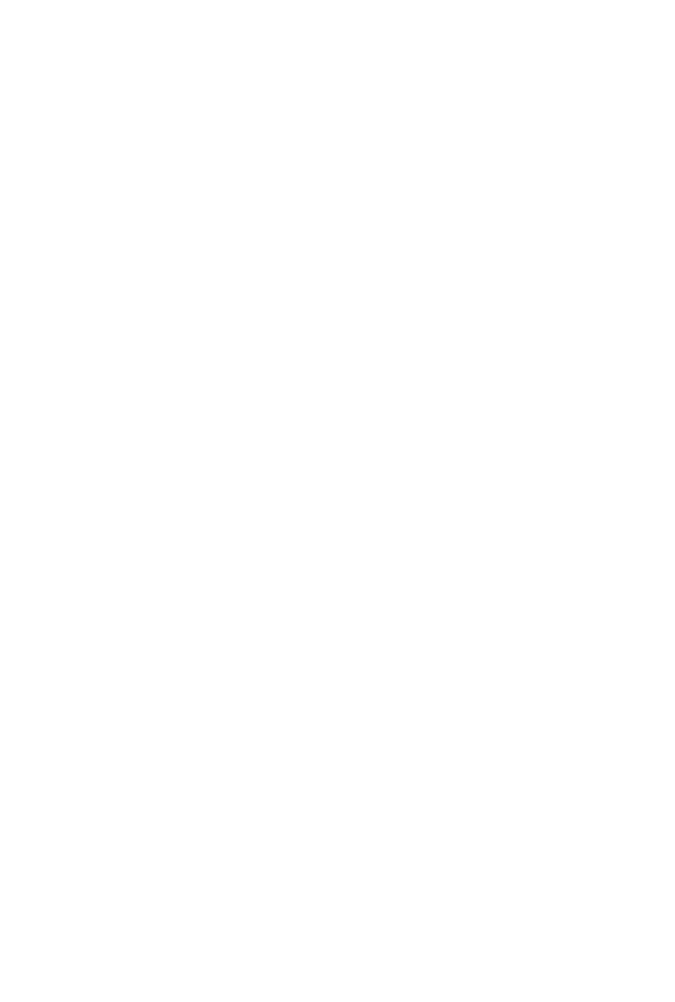
46xxx | Normalbetrieb der Softwarexxx
3 Klicken Sie auf das Register Verbindungen, um die Verbindungen des
Servers anzuzeigen. Verbindungseigenschaften sind schreibgeschützt und nur
für Server verfügbar. Angezeigt werden der Verbindungspfad, der für den
Zugriff auf dieses Gerät verwendet wird, sowie der Verbindungstyp, z. B.
„Video“.
4 Wenn der Vorgang abgeschlossen ist, klicken Sie auf OK oder Abbrechen,
um das Fenster zu schließen.
VNC-Eigenschaften
Wenn Sie eine benutzerdefinierte VNC-Anwendung angeben, können Sie deren
Befehlszeilenargumente einschließen. Eine Auswahl von Makros, die in der
Befehlszeile platziert werden können, ist verfügbar. Diese können nützlich sein,
um Variablen wie die IP-Adresse, die Portnummer, den Benutzernamen und das
Kennwort automatisch zu ersetzen. Bei VNC-Befehlen, die keine eigene GUI
bereitstellen, wie die Befehle für Computer unter den Betriebssystemen
Windows, Linux und UNIX®, kann die VNC-Anwendung in einem
Befehlsfenster des Betriebssystems gestartet werden.
So ändern Sie VNC-Eigenschaften:
1 Wählen Sie in der Einheitenliste einen Server aus.
2 Wählen Sie im Remote Console Switch Explorer-Menü Ansicht –
Eigenschaften aus.
– oder –
Klicken Sie auf die Taskschaltfläche Eigenschaften.
– oder –
Klicken Sie mit der rechten Maustaste auf die Einheit. Wählen Sie im
Popup-Menü die Option Eigenschaften aus. Das Dialogfeld
Eigenschaften wird angezeigt.
3 Klicken Sie auf das Register VNC.